Top 5 måder at gendanne slettede billeder på iPhone
Miscellanea / / April 05, 2023
Har du ved et uheld mistet dine yndlingsferie- eller kæledyrsbilleder på din iPhone? Takket være standardafsnittet 'Slettet for nylig' i Fotos-appen, kan du nemt gendanne slettede billeder på din iPhone. Det kommer dog med nogle ulemper. Lad os vise dig de bedste måder at gendanne slettede billeder på iPhone.
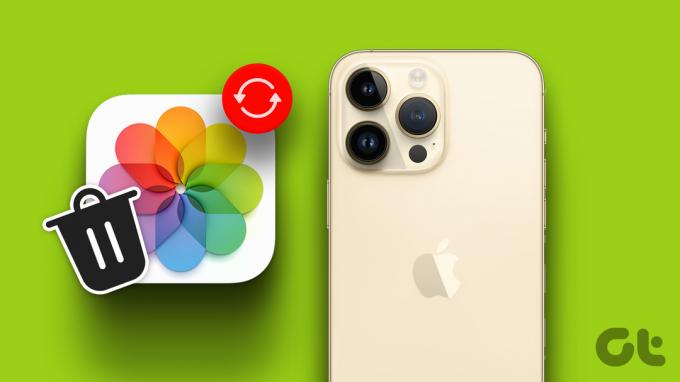
Det er almindeligt at slette relevante billeder, når du rydder op i standardgalleriet på din telefon. Selvom Apple har en indbygget løsning til at gendanne slettede billeder, kan du også tage en hjælpende hånd fra tredjepartssoftware eller gendanne backup fra iTunes på skrivebordet. Vi vil også tale om nogle tricks til sikker sikkerhedskopiering af dine billeder til cloud storage-tjenester for at undgå en sådan situation i fremtiden.
1. Marker Senest slettede elementer
Apple har en indbygget sektion "Slettet for nylig" for at gendanne dine fjernede fotos med enkle trin. Det kommer dog med en stor ulempe (mere om det senere).
Trin 1: Åbn Fotos-appen på din iPhone.
Trin 2: Flyt til menuen 'Album'.
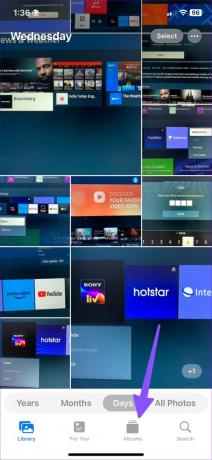
Trin 3: Vælg afsnittet "Slettet for nylig", og bekræft din identitet med Face ID eller fingeraftryksgodkendelse.
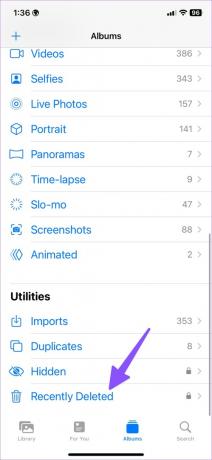
Trin 4: Tryk på 'Vælg' i øverste højre hjørne, og vælg de elementer, du vil hente.
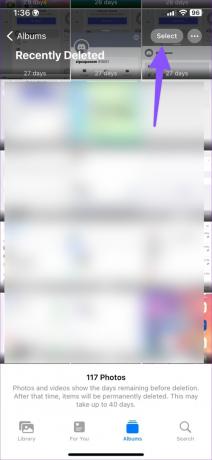
Trin 5: Tryk på 'Gendan' i nederste højre hjørne og tjek det samme i biblioteksmenuen.
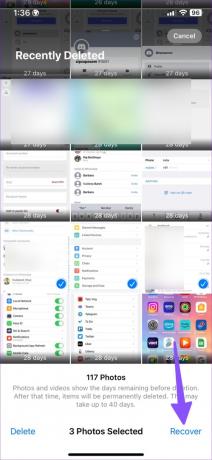
Alle billeder og videoer viser de resterende dage før sletning. Apple gemmer dine slettede billeder i op til 40 dage. Efter dette tidspunkt slettes elementer permanent. Hvis du indser din fejl efter en måned, vil du ikke finde dine slettede billeder i den samme menu.
2. Gendan slettede billeder via iCloud
Hvis du har aktiveret iCloud-sikkerhedskopi til fotos og videoer, kan du prøve at gendanne billeder fra iCloud-nettet.
Trin 1: Besøg iCloud på nettet, og log ind med dine Apple-kontooplysninger.
Besøg iCloud
Trin 2: Vælg Fotos.
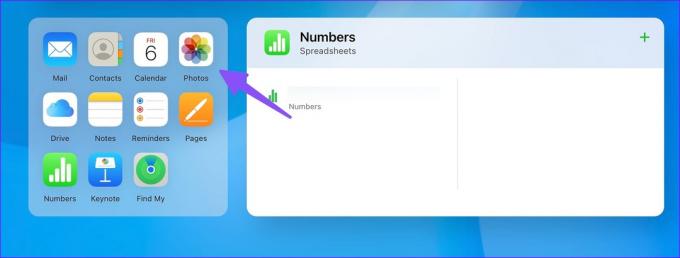
Trin 3: Klik på afsnittet Slet for nylig fra venstre sidebjælke.
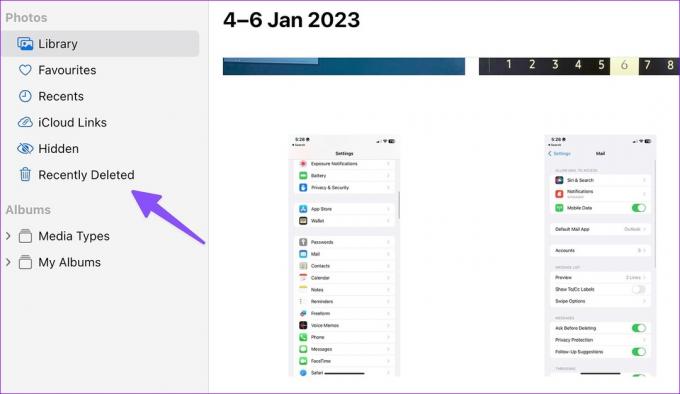
Trin 4: Vælg billeder og tryk på Gendan i øverste højre hjørne.
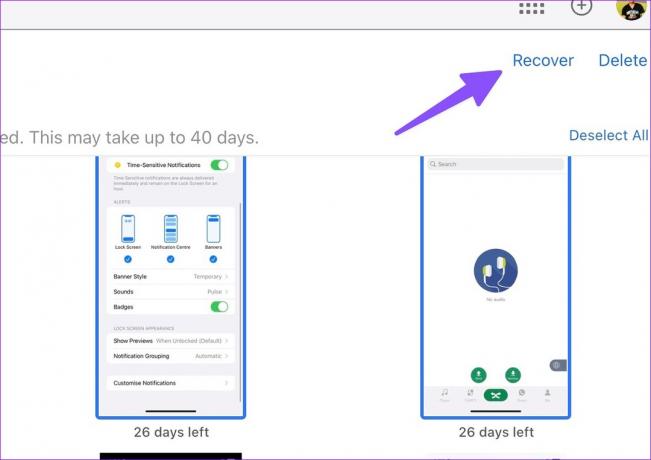
3. Gendan slettede billeder fra en iPhone-sikkerhedskopi
Hvis du regelmæssigt tager din enhedssikkerhedskopi ved hjælp af Finder (Mac) eller iTunes (Windows), kan du gendanne seneste backup-fil og få alle dine slettede billeder tilbage (hvis de blev sikkerhedskopieret med originalen fil).
Bemærk: Når du gendanner en sikkerhedskopifil på din iPhone, sletter systemet alle data fra din iPhone og gendanner den gamle fil. Hvis du har noget vigtigt gemt på din iPhone, skal du flytte det til din computer.
Mac
Med macOS Catalina eller nyere kan du sikkerhedskopiere og gendanne din iPhone ved hjælp af standardmenuen Finder. Her er, hvad du skal gøre.
Trin 1: Åbn Finder på Mac.

Trin 2: Grib et datakabel og tilslut din iPhone til din Mac.
Trin 3: Vælg din iPhone under fanen 'Steder'.
Trin 4: Klik på 'Gendan sikkerhedskopi' under menuen Generelt.
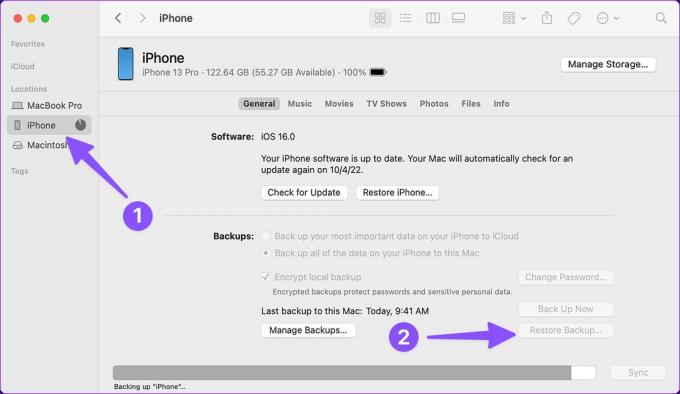
Hvis du har flere backupfiler, skal du gendanne data fra din seneste backup.
Windows
Apple bruger stadig iTunes til at håndtere sikkerhedskopiering af enheden og opdateringer på iPhone.
Trin 1: Start iTunes på din Windows-pc.
Trin 2: Tilslut din iPhone til pc'en ved hjælp af et datakabel.
Trin 3: Åbn din iPhones oversigt, og vælg Gendan sikkerhedskopiering. Vælg den mest relevante sikkerhedskopi og start gendannelsesprocessen.
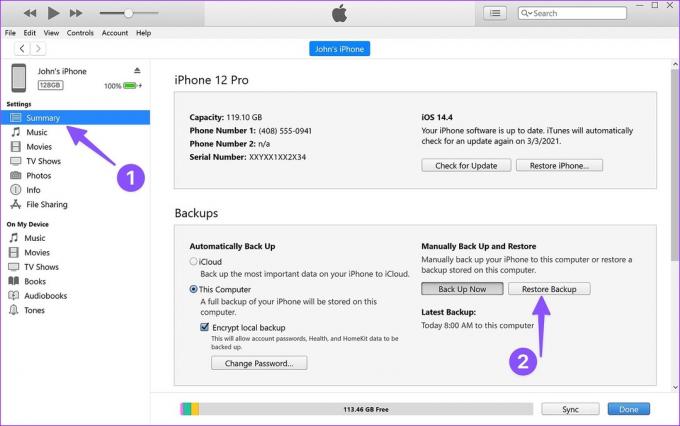
Når gendannelsesprocessen er fuldført, skal du åbne appen Fotos og prøve at finde dine tabte billeder.
4. Få slettede billeder tilbage fra beskedapps
Du har muligvis delt nogle billeder og videoer med andre i beskedapps som WhatsApp, Telegram eller Messenger. Det samme forbliver på WhatsApp- og Telegram-servere, selvom du sletter sådanne billeder fra din iPhone. Du kan finde og gemme sådanne billeder fra chattråde i beskedapps.
Sådanne beskedapps komprimerer mediefiler, mens de deler, så du kan få dine billeder eller videoer i en anden størrelse. Det er stadig bedre end at miste billeder helt. Lad os tage WhatsApp som et eksempel.
Trin 1: Åbn en samtale i WhatsApp.
Trin 2: Find dit slettebillede, og tryk længe på det. Vælg Gem, og tjek det samme i Fotos-appen.
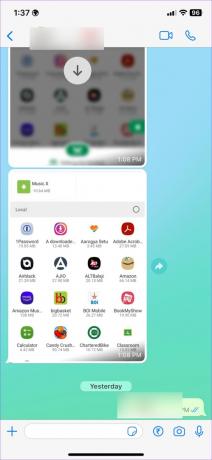
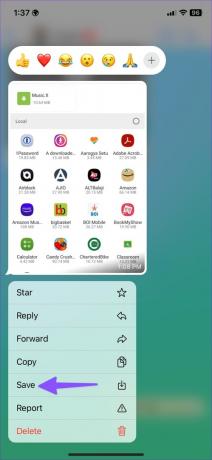
5. Brug tredjepartsapps til at gendanne slettede billeder på iPhone
Når ingen af trickene virker, skal du bruge tredjepartsapps til at gendanne slettede billeder på din iPhone. Internettet er spækket med softwareløsninger med høje krav om at gendanne tabte billeder. Vær dog forsigtig, når du betaler for sådan software. Ikke alle software fungerer som annonceret. Vi anbefaler at gå med softwareløsninger, der tilbyder en pengene-tilbage-garanti.
Tip: Sikkerhedskopier dine billeder og videoer
Du bør regelmæssigt sikkerhedskopiere dine billeder og videoer til platforme som f.eks Google Fotos eller OneDrive. Disse tjenester giver dig mulighed for at sikkerhedskopiere dine billeder og videoer i baggrunden. Selvom du ved et uheld sletter billeder fra din iPhone og iCloud, kan du altid gendanne dem ved hjælp af tredjeparts cloud-tjenester.
Få dine dyrebare minder tilbage
Det er ikke verdens undergang, når du eller din lille ved et uheld sletter billeder på din iPhone. Ovenstående tricks bør gendanne slettede billeder på ingen tid.
Sidst opdateret den 6. januar, 2023
Ovenstående artikel kan indeholde tilknyttede links, som hjælper med at understøtte Guiding Tech. Det påvirker dog ikke vores redaktionelle integritet. Indholdet forbliver upartisk og autentisk.
Skrevet af
Parth Shah
Parth har tidligere arbejdet hos EOTO.tech med at dække tekniske nyheder. Han er i øjeblikket freelancer hos Guiding Tech og skriver om apps-sammenligning, tutorials, softwaretip og tricks og dykker dybt ned i iOS-, Android-, macOS- og Windows-platforme.



